Aktualisiert December 2025 : Beenden Sie diese Fehlermeldungen und beschleunigen Sie Ihr Computersystem mit unserem Optimierungstool. Laden Sie es über diesen Link hier herunter.
- Laden Sie das Reparaturprogramm hier herunter und installieren Sie es.
- Lassen Sie es Ihren Computer scannen.
- Das Tool wird dann Ihren Computer reparieren.
Es gibt verschiedene Versionen von Windows wie die neueste Version, die als Windows 10, Windows 8.1, Windows 8, Windows 7 und so weiter bezeichnet wird. Mit jedem Release veröffentlichten sie eine Reihe neuer Funktionssätze für Anwendungen, die APIs genannt werden. Diese APIs halfen diesen Entwicklern, Anwendungen so zu entwickeln, dass sie das gesamte Potenzial der neuen Windows-Betriebssystem-Version ausschöpfen können. Daher gab es unter neueren Betriebssystemen oft Probleme mit den älteren Anwendungen. Um dies zu lösen, begann Microsoft, eine Kompatibilitätstabelle mit allen umsetzbaren Maßnahmen bereitzustellen, die diesen älteren Anwendungen helfen, auf neueren Betriebssystemen zu laufen.
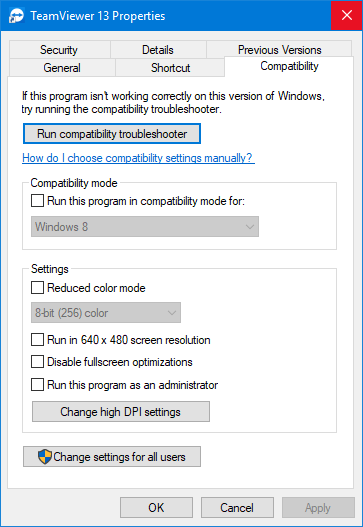
Manchmal müssen Systemadministratoren diese Registerkarte deaktivieren. Dies kann von kleineren Unternehmen übernommen werden, um zu verhindern, dass ihre Mitarbeiter die Kompatibilitätseinstellungen durcheinanderbringen und die normale Ausführung aller Programme durcheinanderbringen. Denn mit Hilfe der automatischen Problembehandlung zur Programmkompatibilität oder durch manuelles Anpassen der Menüs und Dropdowns können Sie die Ausführung der Anwendung auf Ihrem Computer ändern.
Auf der Grundlage des Betriebssystems können Sie sogar steuern, was die eigentliche Ausführungsmethode intern im Betriebssystem ist, oder welche Farben und DPI-Skalierungen die Anwendungen beim Ausführen verwenden. Sie können auch die Berechtigungen steuern, die die Anwendung bei ihrer Ausführung erhält, wie wenn sie im Fenstermodus oder Vollbildmodus ausgeführt werden darf oder wenn sie jedes Mal, wenn die Anwendung ausgeführt wird, Berechtigungen auf Administratorebene erhält. Nun, ohne weitere Umstände, lassen Sie uns jetzt überprüfen, wie Sie diese Registerkarte im Fenster Dateieigenschaften deaktivieren können.
Inhaltsverzeichnis
Registerkarte Kompatibilität aus den Dateieigenschaften entfernen
Erstellen Sie zunächst einen Systemwiederherstellungspunkt, nur für den Fall, dass etwas durcheinander kommt und Sie diese Fehler rückgängig machen müssen.
Methode 1: Verwendung des Registrierungseditors
>
Beginnen Sie mit dem Drücken der Tastenkombination WINKEY + R, um das Feld Run zu starten, geben Sie regedit ein und drücken Sie dann schließlich Enter.
Navigieren Sie nun zu dem folgenden Registrierungspfad,
HKEY_LOCAL_MACHINESOFTWAREPoliciesMicrosoftWindows
Klicken Sie mit der rechten Maustaste auf den Windows Ordner im linken Bereich und klicken Sie auf Neu > Schlüssel.
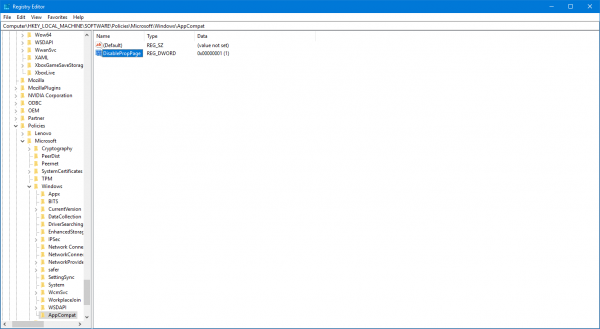
Benennen Sie diesen Schlüssel mit AppCompat und drücken Sie dann Enter.
Klicken Sie nun mit der rechten Maustaste auf AppCompat, wählen Sie Neu > DWORD (32-Bit) Wert.
Benennen Sie dieses neu erstellte DWORD als DisablePropPage und drücken Sie dann Enter.
Doppelklicken Sie auf den Schlüssel DisablePropPage und setzen Sie die Wertdaten auf 1. Stellen Sie sicher, dass die Basis als Hexadezimal ausgewählt ist.
Klicken Sie nun auf OK.
Nun ist die Registerkarte Kompatibilität, die Sie unter den Eigenschaften einer ausführbaren Datei finden, verschwunden.
Falls Sie sich entscheiden, diese Änderungen rückgängig zu machen, können Sie einfach zu dem genannten Pfad navigieren.
Methode 2: Verwendung des Gruppenrichtlinieneditors
>
Es ist bemerkenswert, dass diese Methode nicht funktionieren würde, wenn Sie Windows 10 Home Edition verwenden.
Beginnen Sie zunächst mit dem Drücken der Tastenkombination WINKEY + R, um das Feld Run zu starten, geben Siegpedit.msc ein und drücken Sie dann schließlich Enter.
Navigieren Sie nun innerhalb des Gruppenrichtlinieneditors zu folgendem Pfad –
Computerkonfiguration -> Administrative Vorlagen -> Windows-Komponenten -> Anwendungskompatibilität
Nachdem Sie zu diesem Pfad gelangt sind, doppelklicken Sie auf Remove Program Compatibility Property Page.
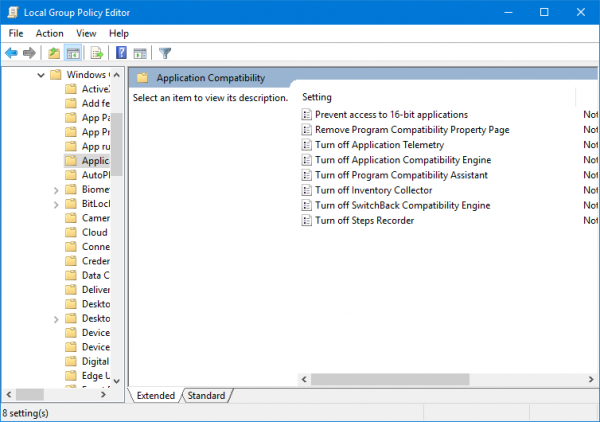
Wenn Sie nun die Registerkarte Kompatibilität entfernen möchten, markieren Sie das Optionsfeld mit der Bezeichnung Aktiviert. Oder wenn Sie möchten, dass es aktiviert wird, wählen Sie entweder Nicht konfiguriert oder Deaktiviert.
Klicken Sie danach zuerst auf Übernehmen und dann auf OK.
Starten Sie Ihren Computer neu, damit die Änderungen wirksam werden.
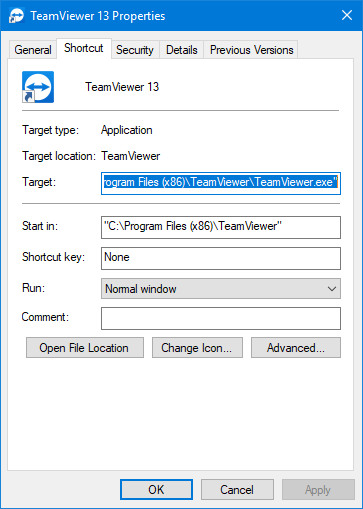
So würden Ihre Dateieigenschaften nach dem Deaktivieren der Registerkarte Kompatibilität aussehen.
Keine Registerkarte Kompatibilität in Eigenschaften in Windows 10?
Wir empfehlen die Verwendung dieses Tools bei verschiedenen PC-Problemen.
Dieses Tool behebt häufige Computerfehler, schützt Sie vor Dateiverlust, Malware, Hardwareausfällen und optimiert Ihren PC für maximale Leistung. Beheben Sie PC-Probleme schnell und verhindern Sie, dass andere mit dieser Software arbeiten:
- Download dieses PC-Reparatur-Tool .
- Klicken Sie auf Scan starten, um Windows-Probleme zu finden, die PC-Probleme verursachen könnten.
- Klicken Sie auf Alle reparieren, um alle Probleme zu beheben.
Wenn Sie feststellen, dass die Registerkarte Kompatibilität in Propertirs in Windows 10 fehlt, wissen Sie jetzt, was zu tun ist. Sie müssen Ihre Registrierungs- oder Gruppenrichtlinieneinstellungen wie oben beschrieben überprüfen und die erforderlichen Maßnahmen ergreifen. Stellen Sie grundsätzlich sicher, dass der Wert des DisablePropPage-Schlüssels auf 0 gesetzt ist, und stellen Sie sicher, dass die Einstellung Remove Program Compatibility Property Page auf Not Configured.
gesetzt ist.
EMPFOHLEN: Klicken Sie hier, um Windows-Fehler zu beheben und die Systemleistung zu optimieren
